Como corrigir o erro 0x800f0831 do Windows Update ao atualizar
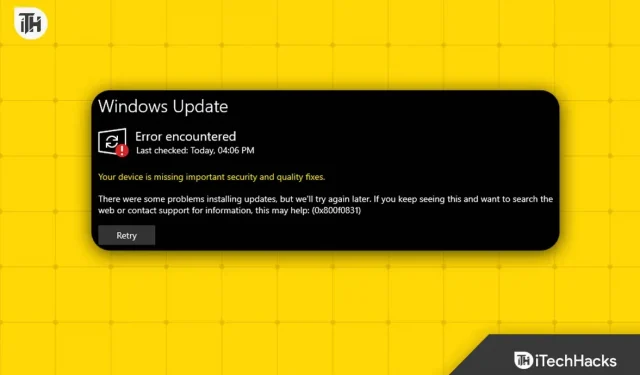
Enfrentando o erro 0x800f0831 ao tentar atualizar o Windows? Muitos usuários encontraram recentemente esse problema ao tentar atualizar o Windows. Devido a esta atualização, o Windows não será atualizado em seu PC. Se você não estiver recebendo nenhuma atualização em seu computador, esse erro pode ser a causa.
Esse problema pode ser causado por vários motivos, como conflito de software de terceiros, falta de espaço em disco, arquivos de sistema corrompidos, problemas com componentes do Windows Update, etc.
Corrigir o erro de atualização do Windows 0x800f0831
Vamos discutir todas as etapas de solução de problemas para corrigir o erro 0x800f0831 do Windows Update.
Usar varredura SFC e varredura DISM
É provável que você enfrente esse problema se os arquivos do sistema estiverem corrompidos. Execute uma varredura SFC para corrigir arquivos de sistema corrompidos que corrigirão o problema. A seguir estão as etapas para isso:
- Pressione as teclas Windows + R ao mesmo tempo para abrir a caixa de diálogo Executar .
- Digite cmd na caixa de diálogo Executar e pressione Ctrl + Shift + Enter para iniciar o prompt de comando com privilégios de administrador.
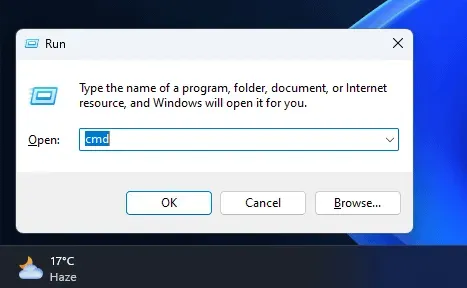
- Na janela do prompt de comando, digite sfc /scannow e pressione Enter para executá-lo.
- Aguarde a execução da verificação SFC e reinicie o computador após a conclusão do processo.
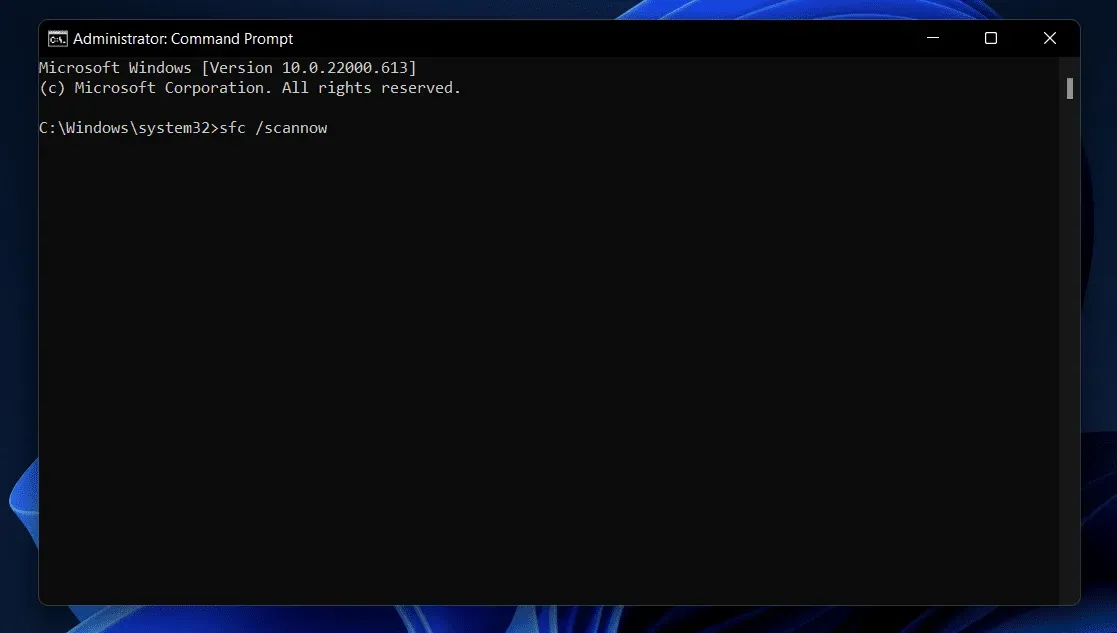
Uma verificação SFC provavelmente deve corrigir o problema, mas se isso não acontecer, execute uma verificação DISM seguindo as etapas abaixo:
- Abra o menu Iniciar no seu PC.
- Pesquise CMD , clique com o botão direito do mouse em Prompt de comando nos resultados da pesquisa e selecione Executar como administrador .
- Agora execute os seguintes comandos um por um:
- DISM /Online /Cleanup-Image /CheckHealth
- DISM /Online /Cleanup-Image /ScanHealth
- DISM /Online /Cleanup-Image /RestoreHealth
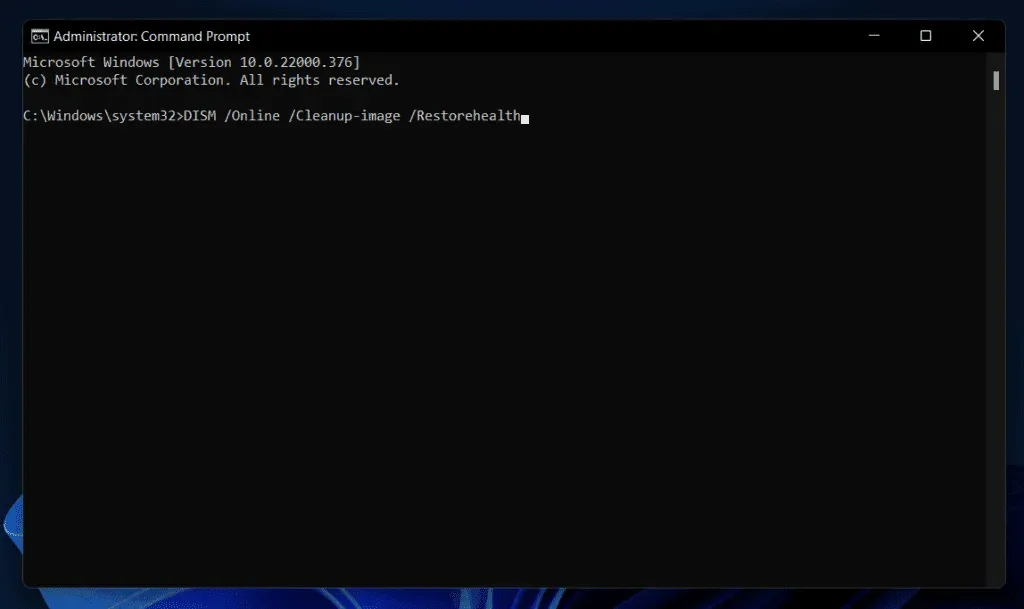
- Reinicie o computador após executar os comandos acima.
Redefinir os componentes do Windows Update
Se houver algo errado com os componentes do Windows Update, isso também pode causar esse problema. Você pode reiniciar os componentes do Windows Update para corrigir esse problema. Para fazer isso, siga as etapas abaixo:
- Pressione a tecla Windows em seu teclado para abrir o Menu Iniciar .
- Digite “Prompt de comando” , selecione-o e clique em “Executar como administrador” .
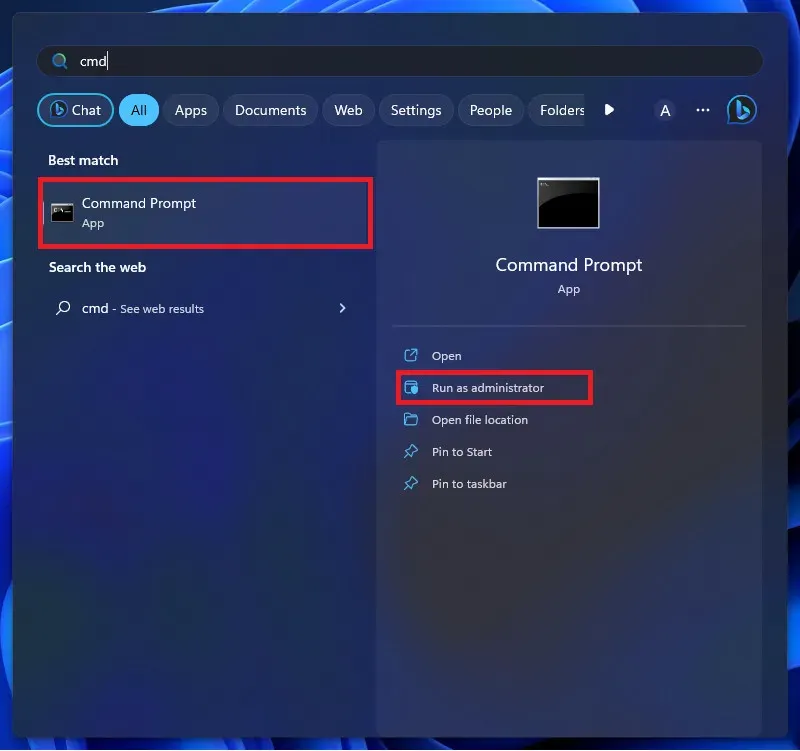
- Na janela do prompt de comando, execute os seguintes comandos, um por um.
- net stop wuauserver
- bits de parada de rede
- net stop cryptsvc
- net start wuauserver
- bits de início de rede
- net start cryptsvc
- %systemroot%SoftwareDistributionSoftwareDistribution.bak
- %systemroot%system32catroot2catroot2.bak
- bits de início de rede
- net start wuauserver
- net start appidsvc
- net start cryptsvc
- Depois disso, feche o prompt de comando. Isso reiniciará o componente do Windows Update.
Execute a solução de problemas do Windows Update
O Windows tem um solucionador de problemas, uma ferramenta integrada para corrigir problemas que você pode estar enfrentando em seu PC. Você pode executar a solução de problemas do Windows Update se encontrar o erro 0x800f0831 do Windows Update. Isso pode ser feito seguindo as etapas abaixo:
- Abra o aplicativo Configurações no seu PC; isso pode ser feito pressionando as teclas Windows + I ao mesmo tempo.
- Clique na guia Sistema à esquerda e, em seguida, à direita, clique em Solução de problemas .
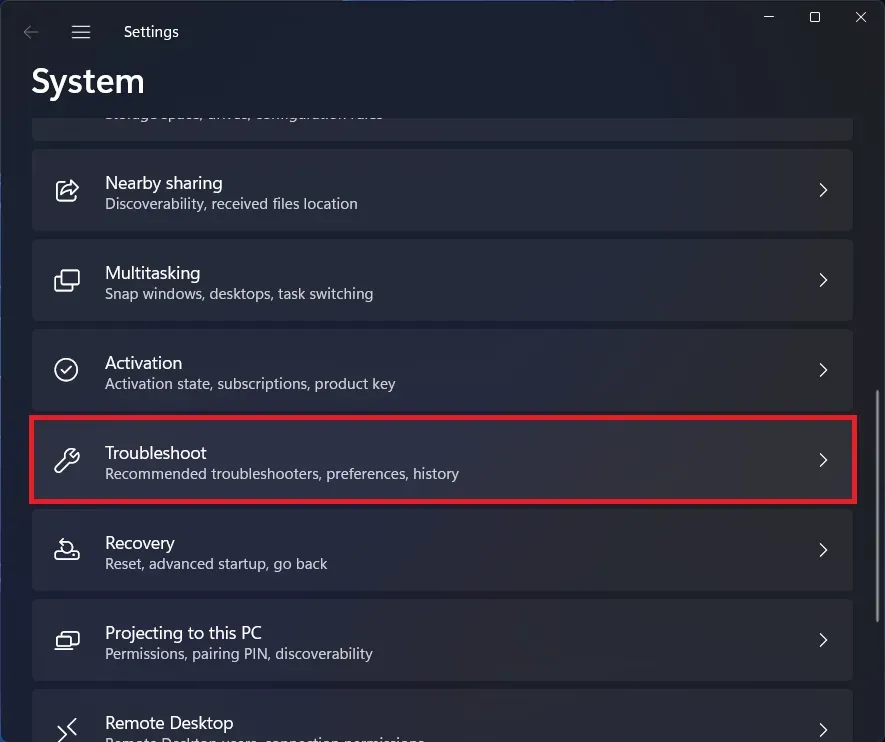
- Em seguida, clique em “Outras soluções de problemas” .
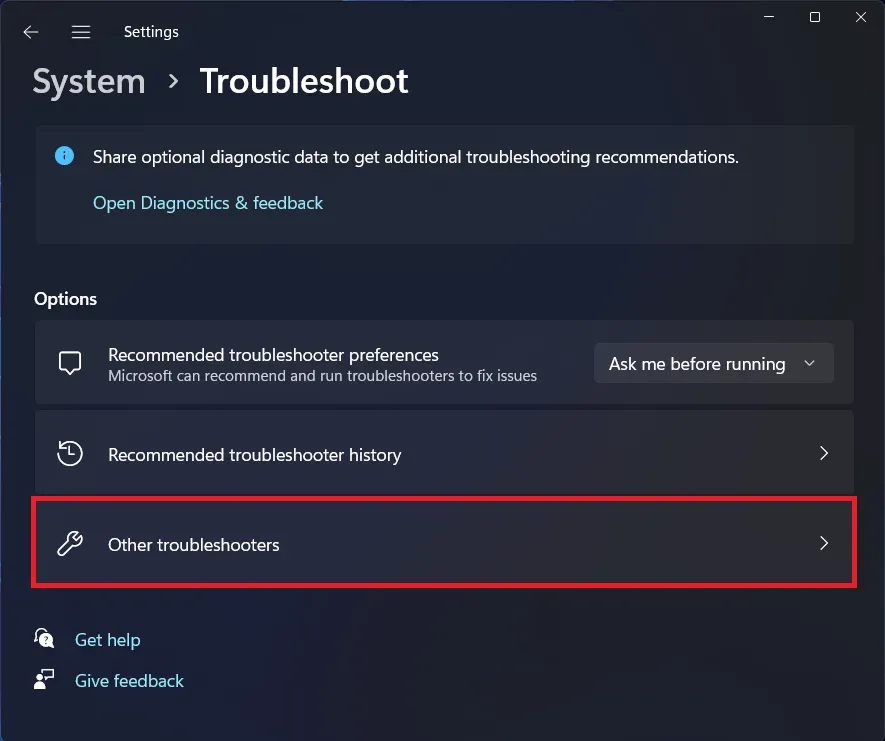
- Encontre o solucionador de problemas do Windows Update na lista de solucionadores de problemas; clique no botão Executar ao lado dele para executar a solução de problemas do Windows Update.
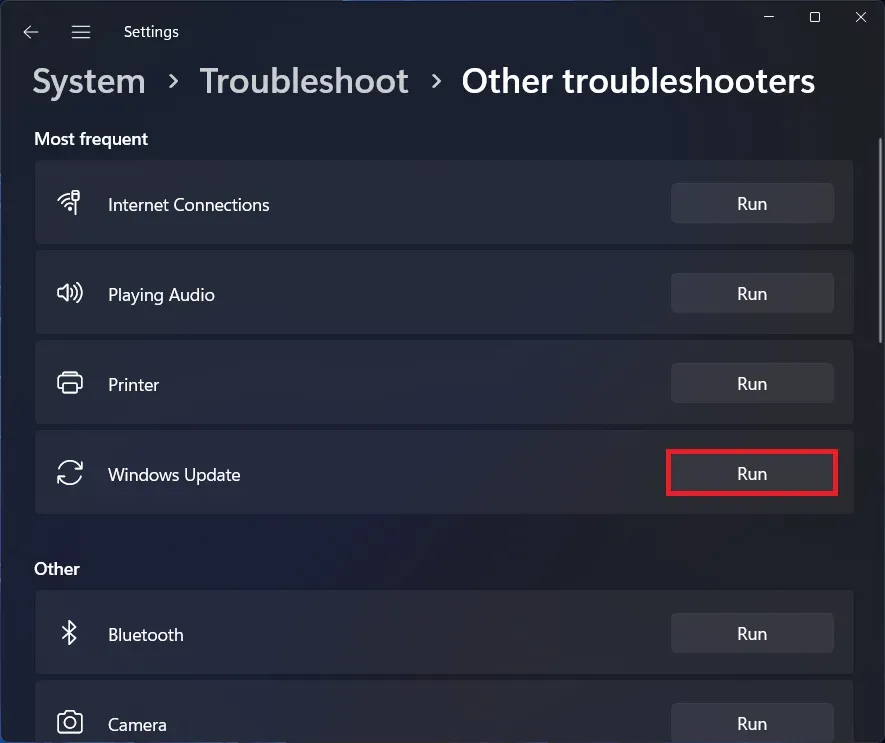
Redefinir configuração de rede
Se você tiver internet lenta e instável, isso também pode causar o erro de atualização 0x800f0831. Você pode redefinir sua configuração de rede para corrigir o problema. Para fazer isso, siga as etapas abaixo:
- Pressione a tecla Windows no teclado e digite CMD .
- Nos resultados da pesquisa, clique com o botão direito do mouse em Prompt de comando e selecione Executar como administrador.
- Aqui, digite e execute os seguintes comandos, um por um:
- digite netsh winsock redefinir
- netsh int ip redefinir
- ipconfig /release
- ipconfig /renovar
- ipconfig /flushdns
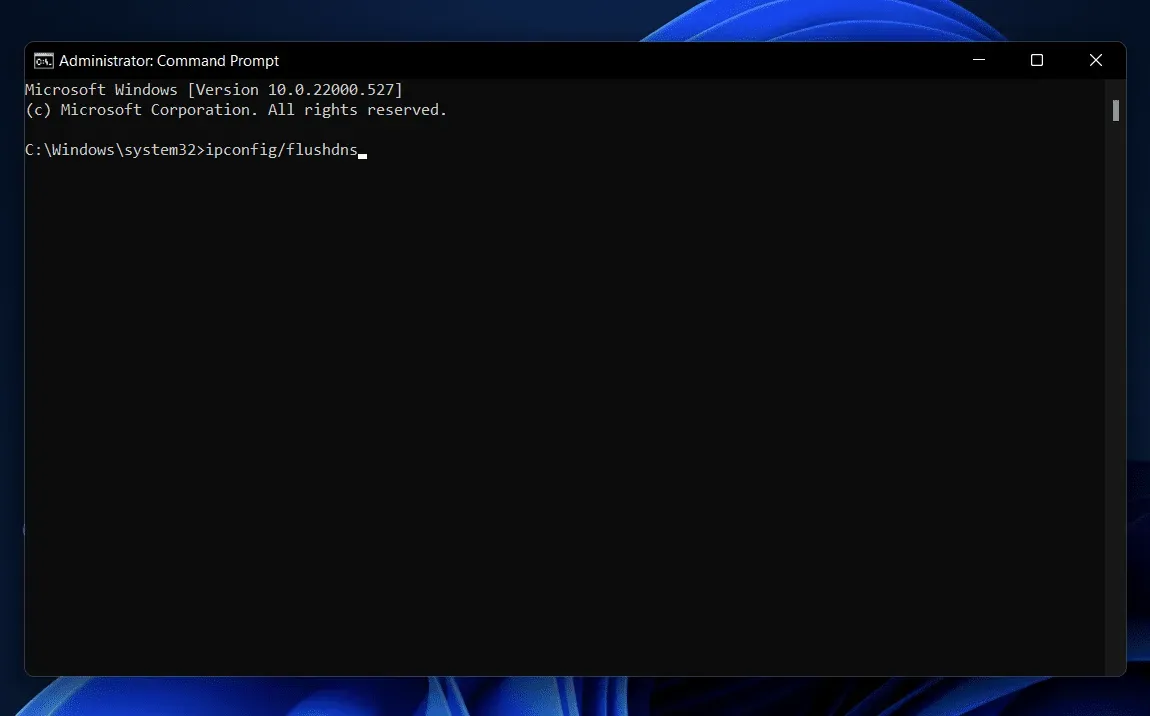
- Depois disso, feche o prompt de comando e tente atualizar seu computador novamente.
Inicialização limpa do seu PC
Às vezes, o problema pode estar relacionado a aplicativos e serviços de terceiros em seu PC. Esses serviços e aplicativos podem entrar em conflito com o Windows Update e causar o erro 0x800f0831. Você pode limpar e inicializar seu computador, pois ele será iniciado sem nenhum serviço e aplicativo de terceiros e você pode atualizar o Windows. Para fazer isso, siga as etapas abaixo:
- Clique no ícone Iniciar na barra de tarefas. No menu Iniciar, digite Configuração do sistema e pressione Enter para abri-lo.
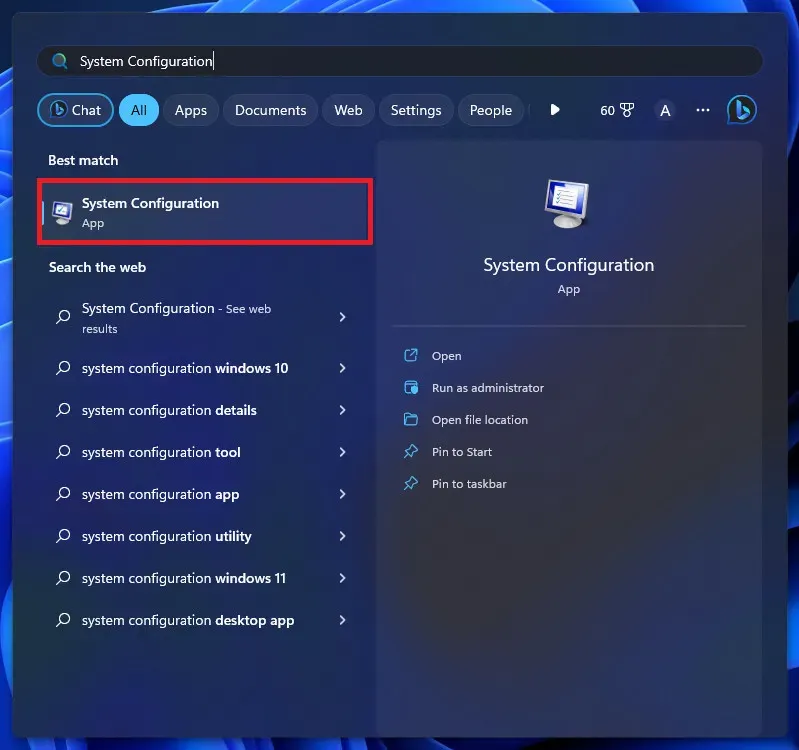
- Na janela Configuração do sistema , vá para a guia Serviços .
- Marque a caixa “Ocultar todos os serviços da Microsoft” e clique no botão “Desativar tudo” .
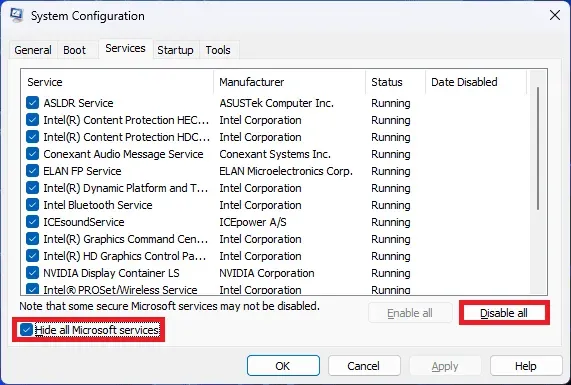
- Clique na guia Inicialização e em Abrir Gerenciador de Tarefas .
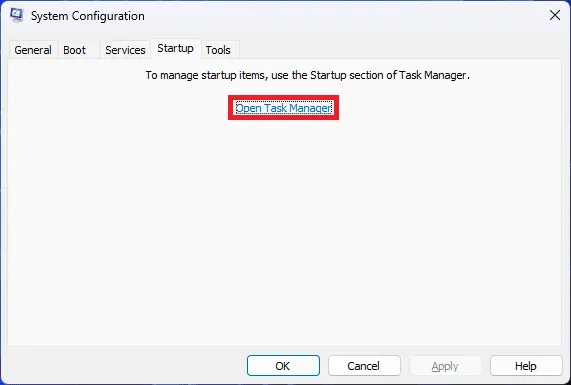
- Você verá uma lista de programas que iniciam quando o seu PC inicializa; você terá que desligá-los.
- Selecione o primeiro iniciador e clique em Desativar . Desative todos os programas listados aqui da mesma maneira.
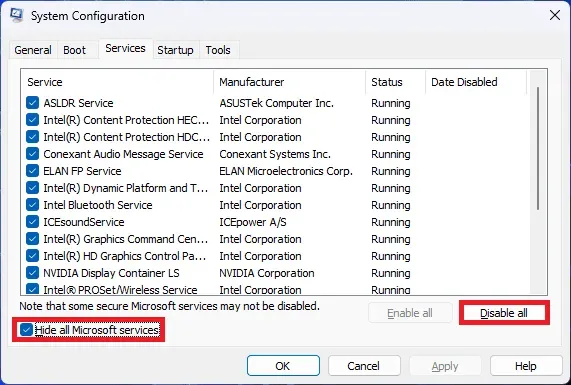
- Reinicie o computador para inicializá-lo sem serviços de terceiros e programas de inicialização. Agora você deve ser capaz de atualizar o Windows.
Instalando atualizações manualmente
Se ainda não conseguir instalar as atualizações, você pode tentar instalar manualmente as atualizações no seu PC com Windows. Você pode baixar e instalar atualizações manualmente por meio do Catálogo do Microsoft Update, mas precisará de um número de KB. Se você não sabe o que é e qual é o processo de instalação manual de uma atualização do Windows, siga as etapas abaixo:
- Pressione a combinação de teclas Windows + I para abrir Configurações .
- Clique em Windows Update à esquerda e clique em Verificar atualizações à direita .
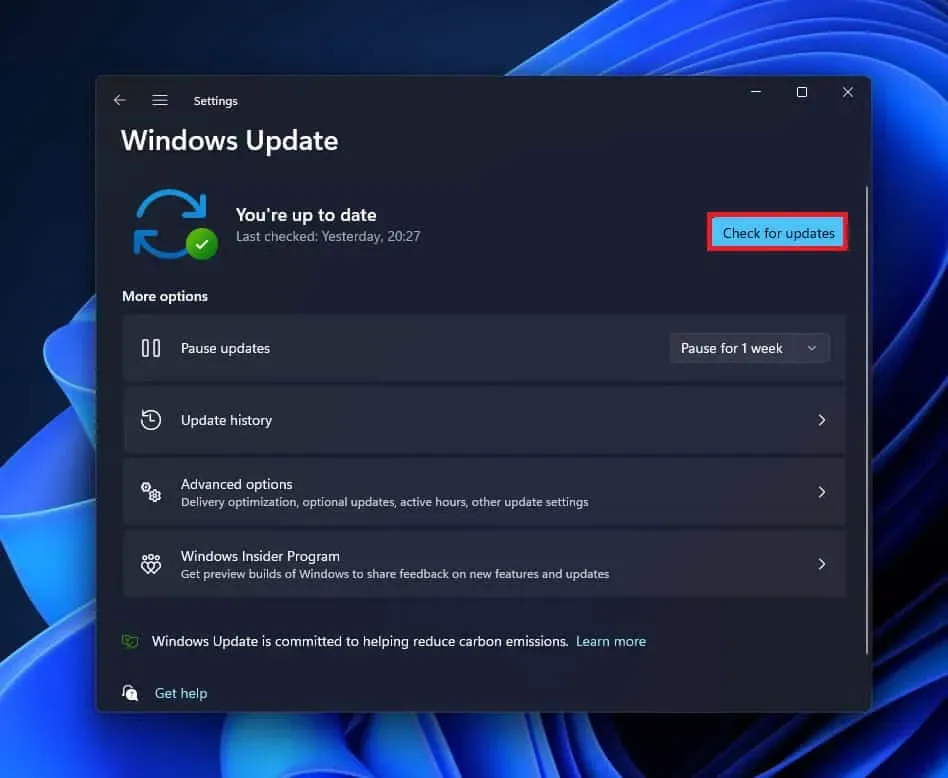
- Aqui você verá a atualização. À direita da atualização estará o número do KB escrito entre colchetes. O número KB começará com as letras KB com sete números ao lado; copie este número.
- Agora clique neste link para acessar o site do Catálogo do Microsoft Update .
- Na barra de pesquisa, digite o número da base de conhecimento e clique no botão “Pesquisar” .
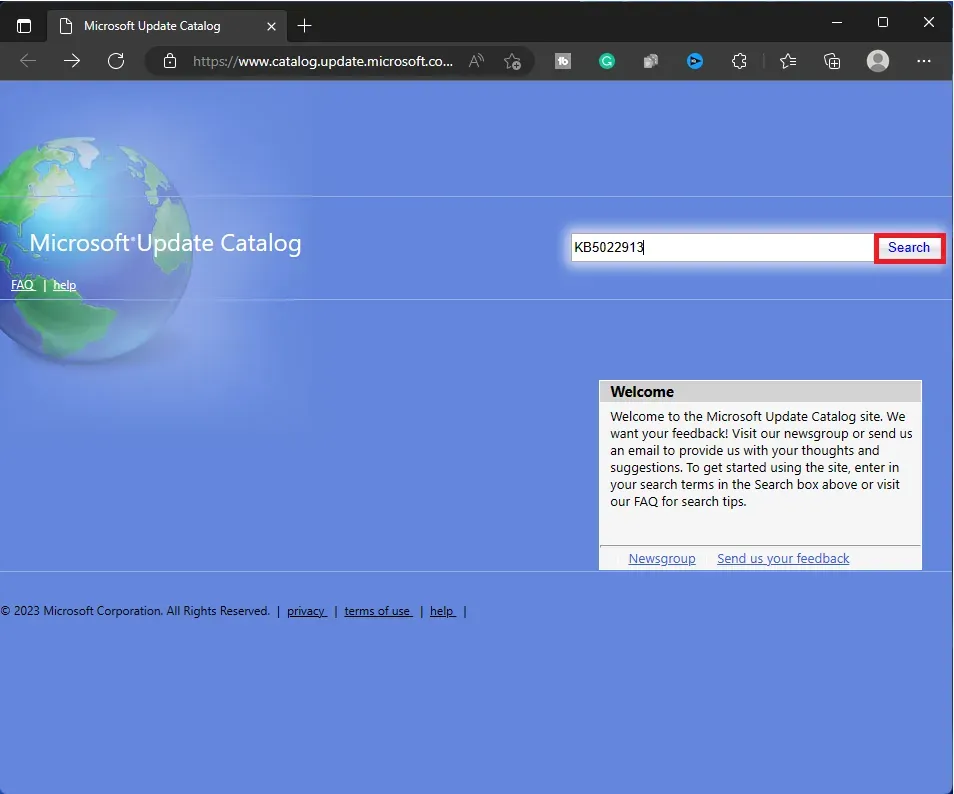
- Todos os resultados de pesquisa relevantes serão listados aqui; clique no botão Download ao lado da atualização que deseja baixar.
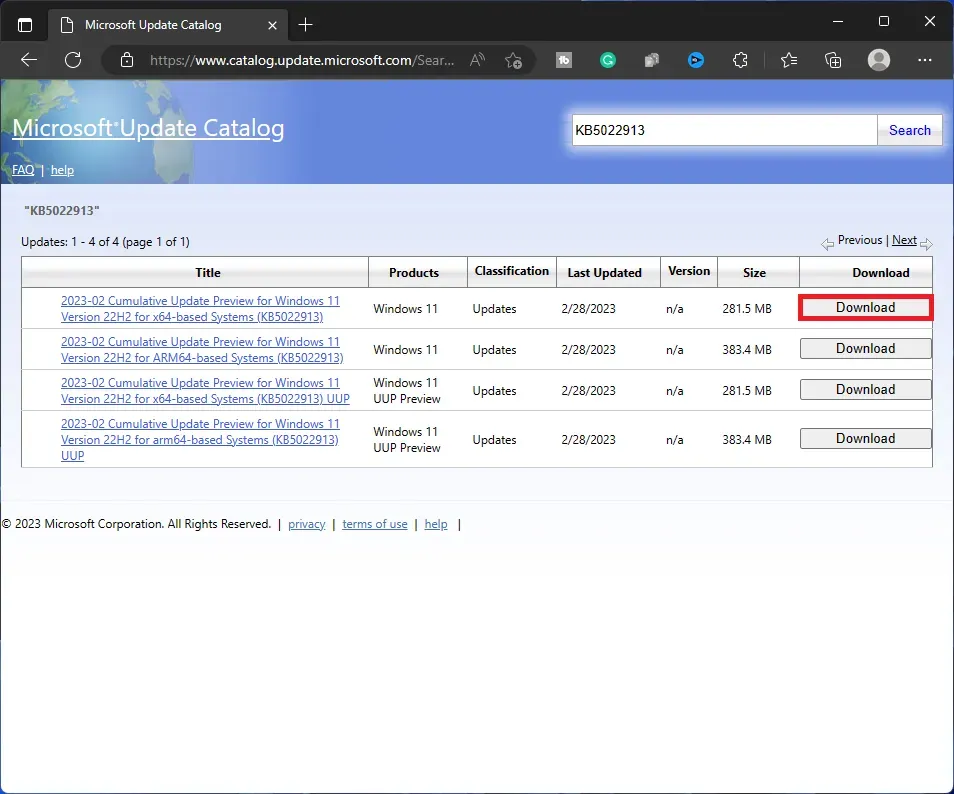
Nota . Baixe e instale a atualização compatível com seu sistema. Você deve verificar a arquitetura do seu sistema, ou seja, 64 bits ou 86 bits.
- Depois de baixar a atualização, navegue até onde o arquivo está salvo e clique duas vezes no arquivo baixado para iniciar a instalação.
- Agora você pode seguir as instruções na tela para instalar manualmente a atualização.
Conclusão
Estas foram todas as etapas de solução de problemas para corrigir o erro 0x800f0831 do Windows Update. Se você estiver recebendo esse erro ao atualizar o Windows, o guia acima o ajudará a corrigi-lo. Siga as etapas acima para corrigir o problema que você está enfrentando com o Windows Update.



Deixe um comentário